Windows と Mac で再生できないビデオを修正する方法
オフラインでもオンラインでもビデオを見るのは楽しい経験です。 しかし、ビデオの再生が停止してしまうとせっかくの楽しみが無くなってしまいます。 ビデオの視聴を継続できるように、メディア プレーヤーでビデオが再生されない場合の解決方法を説明します。 使用しているメディア プレーヤー、アプリ、ソフトウェアに関係なく、ビデオが再生されないという問題はよくあります。
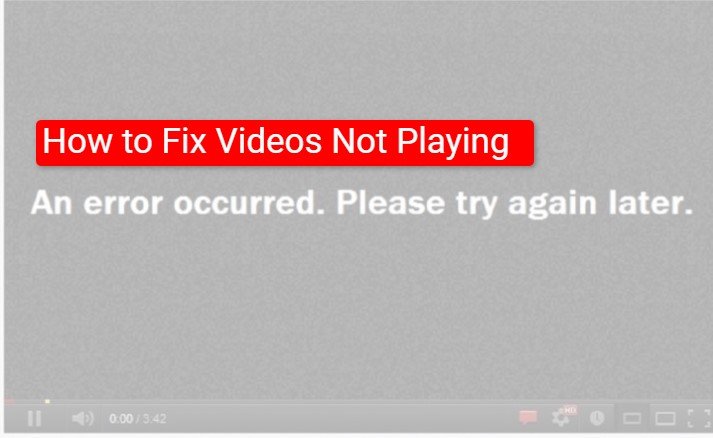
ビデオ形式がメディア プレーヤーでサポートされていない場合、または SD カードが破損している場合、ビデオはデバイスに読み込まれて再生されません。 コンピュータでビデオが再生できない理由は他にもたくさんあります。 ビデオが再生できない問題を効果的に解決するには、まず根本原因を特定する必要があります。
Part 1. 動画が再生されないのはなぜですか?
動画が再生できない原因を特定するにはどうすればよいですか? 試行錯誤してビデオをスムーズに再生させることもできますが、まず原因と考えられるものを分析し、原因に対処することをお勧めします。 お使いのデバイスでビデオが再生されない理由のいくつかを次に示します。
理由 1: ビデオが破損しています
他のビデオを再生してみてください。 メディア プレーヤーで正常に再生される場合は、ビデオが破損しているため再生されません。 破損したビデオ ファイルは読み取ることができず、どのメディア プレーヤーでも開くことができません。 繰り返しますが、破損したビデオはメディア プレーヤーやデバイスで再生できないため役に立ちません。 ウイルス攻撃によりビデオが破損した可能性があります。
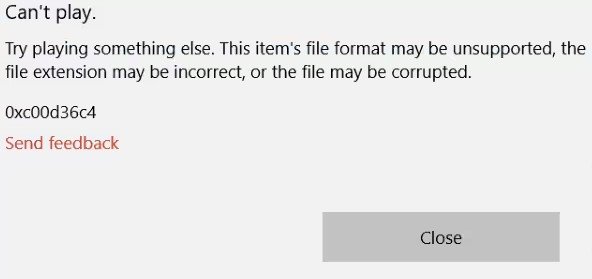
理由 2: サポートされていないビデオ形式
AVCHD 形式でビデオをダウンロードしたが、メディア プレーヤーがその形式をサポートしていない場合、ビデオは再生されません。 最もサポートされているビデオ ファイル形式は MP4 です。 互換性の問題を避けるために、ビデオ形式がコーデックおよび設定と一致していることを確認してください。
理由 3: 古いメディアプレーヤー
古いメディア プレーヤーではビデオを再生できません。 古いバージョンのメディア プレーヤーでは、必要なコーデックが不足していたり、コーデックに互換性がないため、ほとんどの場合ビデオを再生できません。 ほとんどの古いメディア プレーヤーには古いハードウェア ドライバーが搭載されており、ビデオの再生に問題が発生することがよくあります。
理由 4: 破損したSDカード
SD カードが認識できないというメッセージが表示された場合は、SD カードが破損しています。 SD カードが破損すると、ビデオ読み取りエラーが発生することがよくあります。 SD カードの破損を引き起こす可能性のある要因には、ウイルス、ファイル システム エラー、物理的損傷、蓄積された不良セクタなどが含まれます。
Part 2. PC または Mac でビデオが再生できない場合の 5 つの解決策
Lil Mabu & Fivio 外国人 - TEACH ME HOW TO DRILL の歌詞ビデオをダウンロードし、ラップトップの後ろでリラックスして視聴すると、再生エラー メッセージが表示されるか、ビデオがフリーズするだけです。 なぜビデオが私のラップトップで再生されないのですかと疑問に思っていたとしても安心してください。私たちには解決策があります。 動画が再生されない場合の対処法は次のとおりです。
解決策 1: サポートされているメディア プレーヤーをインストールする
一部のメディア プレーヤーのみがビデオ形式を処理できます。 別の Windows ビデオ プレーヤーをインストールしてビデオを再生します。 VCL などの一部のビデオ プレーヤーは、幅広いファイル形式を再生できます。 VLC をインストールするか、新しいバージョンの Windows Media Player をインストールすることをお勧めします。 QuickTime は、Mac を使用している場合に試していただきたい優れたビデオ プレーヤーです。
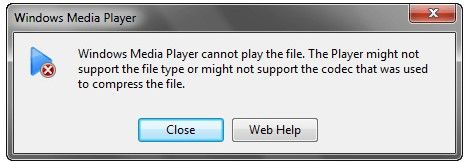
解決策 2: インターネット接続の強度を向上させる
インターネットの強度が低すぎるか不安定な場合は、ビデオが再生されることを期待しないでください。 インターネットでビデオをアップロードおよびダウンロードできるかどうかを判断するには、速度テストを実施します。 低すぎると、ビデオが再生できなくなります。 ルーターまたはモデムを再起動して、インターネット接続の問題を解決します。
解決策 3: 破損したビデオファイルを修復する
別のデバイスに転送するときや編集中に、圧縮やシステムのクラッシュが原因でビデオが破損する可能性があります。 どちらの方法でビデオが破損したとしても、 コンピュータで引き続き再生するには、ビデオを修復する必要があります。4DDIG Repairは、破損したビデオを修復するための専門的な修復ツールです。
解決策 4: 新しいプラグインをインストールする
Windows Media プレーヤーでビデオを再生するには、Windows Media プレーヤーに命を与えるソフトウェア プログラムが完全に機能している必要があります。 プラグインを使用すると、Windows Media Player の DVD 再生との互換性が得られます。 ビデオが再生されない問題を解決するには、Windows Media Player に新しいプラグインまたはアドオンをインストールします。
解決策 5: ディスプレイ ドライバーを更新する
コンピュータードライバーは、外部デバイスと PC の間に通信リンクを作成します。 Windows または Mac が古いドライバーで実行されている場合は、ビデオが再生されない理由は古いドライバーが原因です。 古いデバイス ドライバーによっても、コンピューターがフリーズし始めたり、ビデオに遅延が発生したり、接続されているハードウェアが誤動作したりすることがあります。 ビデオが再生されない問題を解決するには、PC ディスプレイ ドライバーを更新します。
Part 3. 最適なソリューション: ビデオ ファイル形式を変換する
ビデオ ファイル形式がメディア プレーヤーと互換性がない場合、ビデオは Chrome、iPhone、または Android スマートフォンでは再生されません。 ダウンロードしたビデオが再生できない主な原因は、多くの場合、非互換性です。 ただし、HitPaw Univd (HitPaw Video Converter)のような優れたビデオ ファイル コンバータを使用すると、ビデオ ファイル形式の変換に数秒かかります。
HitPaw Univdの優れた機能
- 1000 以上の形式との間でビデオを変換します
- ビデオを Apple、Samsung、Google などのデバイスに変換します。
- ビデオをソーシャル プラットフォームに変換する
- 品質を損なうことなくビデオを圧縮
- 20 以上の AI 軽量ツールが統合されています
HitPaw Univdを使用してビデオ形式を変換する方法
手順 1:HitPaw Univd をラップトップに無料でダウンロード、インストールし、起動します。
手順 2:HitPaw Univd で、[ファイルの追加] をクリックしてビデオを追加します。

手順 3:必要なビデオ出力品質と形式を選択します。 ビデオ形式、オーディオ形式、またはデバイスやソーシャル プラットフォームのプリセット形式を選択できます。

手順 4:最後に、「すべて変換」ボタンをクリックしてビデオの変換を開始します。

手順 5:ビデオが正常に変換されると、「変換済み」タブで変換されたビデオにアクセスできるようになります。 ここで、内蔵プレーヤーを使用して再生したり、将来の編集のためにインポートしたりできます。

よくある質問
Q1. 私のビデオが再生されないのはなぜですか?
A1. ビデオが破損している、ビデオ形式が Windows Media Player と互換性がない、またはコンピューターのメディア プレーヤーに必要なソフトウェアがないため、ビデオがデバイスで再生されません。
Q2. TikTokビデオが失敗するのはなぜですか?
A2. インターネット接続が弱いか不十分であるか、TikTok アプリが応答していないため、TikTok ビデオの再生に失敗します。
Q3. Chrome で動画が再生できないのはなぜですか?
A3. インターネット接続が不安定、ブラウザの JavaScript が無効になっている、蓄積されたキャッシュと Cookie が多すぎる、Chrome ブラウザが古いため、Chrome でビデオが再生されません。
概要: 再生されないビデオを修正する方法
再生できないビデオを修正するには、まずトラブルシューティングを行って最も考えられる原因を特定し修正します。 ビデオが再生されない場合は、上記で説明した解決策を使用してください。 あるいは、HitPaw Univd (HitPaw Video Converter)を使用して、ビデオを MP4 などのより広く互換性のある形式に変換します。













 HitPaw Video Enhancer
HitPaw Video Enhancer HitPaw Edimakor
HitPaw Edimakor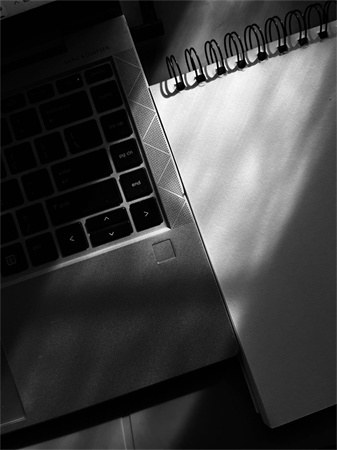

この記事をシェアする:
「評価」をお選びください:
松井祐介
編集長
フリーランスとして5年以上働いています。新しいことや最新の知識を見つけたときは、いつも感動します。人生は無限だと思いますが、私はその無限を知りません。
すべての記事を表示コメントを書く
製品また記事に関するコメントを書きましょう。